Εάν ένα πρόσθετο δεν εμφανίζεται στη λίστα Πρόσθετα του Office, ανανεώστε τη λίστα. Αν εξακολουθεί να μην εμφανίζεται, μπορεί να έχει κρυφτεί. Μπορείτε να χρησιμοποιήσετε τη σελίδα "Το Πρόσθετα του Office μου" και το SharePoint για να ανακτήσετε τα πρόσθετο.
Σημαντικό: Νέο όνομα για τις εφαρμογές για το Office - Πρόσθετα του Office. Αυτήν τη στιγμή ενημερώνουμε τα προϊόντα, την τεκμηρίωση, τα δείγματα και άλλους πόρους μας, ώστε να αντικατοπτρίζουν την αλλαγή ονόματος πλατφόρμας από "εφαρμογές για το Office και το SharePoint" σε "πρόσθετα του Office και του SharePoint". Πραγματοποιήσαμε αυτήν την αλλαγή για την καλύτερη διάκριση της πλατφόρμας επεκτάσεων από τις εφαρμογές του Office. Ενώ γίνονται αυτές τις αλλαγές, τα παράθυρα διαλόγου και τα μηνύματα που βλέπετε στην εφαρμογή σας ενδέχεται να είναι διαφορετικά από αυτά που βλέπετε σε αυτό το άρθρο.
Εύρεση πρόσθετων του Office στο Office 2016
Μπορείτε να χρησιμοποιήσετε τη νέα Πρόσθετα του Office Web στις περισσότερες από τις εφαρμογές του Office 2016.
Επιλέξτε μια επικεφαλίδα παρακάτω για να την ανοίξετε και να δείτε τις λεπτομερείς οδηγίες.
Εάν ένα Πρόσθετο του Office δεν εμφανίζεται στη λίστα Πρόσθετα του Office, ανανεώστε τη λίστα για να δείτε όλα τα πρόσθετα.
-
Στο Word 2016, Excel 2016 ή PowerPoint 2016, κάντε κλικ στην επιλογή Πρόσθετα κεντρικής>> περισσότερα πρόσθετα.

Στο Project 2016, κάντε κλικ στην επιλογή Έργο > Τα πρόσθετά μου.
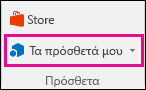
-
Στο παράθυρο διαλόγου Πρόσθετα του Office, επιλέξτε την καρτέλα Τα πρόσθετά μου.
-
Στη συνέχεια, κάντε κλικ στην επιλογή Ανανέωση για να ενημερώσετε τη λίστα στο παράθυρο διαλόγου Πρόσθετα του Office.
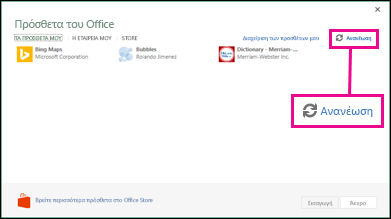
Εάν ένα από τα πρόσθετά σας δεν εμφανίζεται στη λίστα Πρόσθετα του Office, μπορεί να έχει αποκρυφτεί. Εναλλακτικά, αν επρόκειτο για δοκιμαστική έκδοση Πρόσθετο του Office, η δοκιμαστική έκδοση μπορεί να έχει λήξει. Χρησιμοποιήστε τη σελίδα "Το Πρόσθετα του Office μου" και το SharePoint για να ελέγξετε την κατάσταση του πρόσθετου και να ανακτήσετε κρυφά πρόσθετα.
-
Στο Word 2016, Excel 2016 ή PowerPoint 2016, κάντε κλικ στην επιλογή Κεντρική> Τα πρόσθετά μου > Περισσότερα πρόσθετα.
Στο Project 2016, κάντε κλικ στην επιλογή Έργο > Τα πρόσθετά μου.
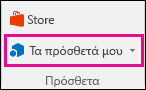
-
Στο παράθυρο διαλόγου Πρόσθετα του Office, επιλέξτε ένα πρόσθετο και κάντε κλικ στην επιλογή Διαχείριση των προσθέτων μου.
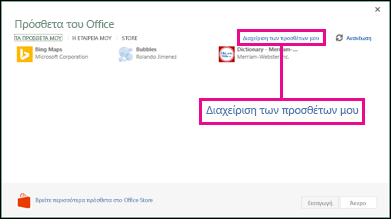
-
Δίπλα στην επιλογή Εμφάνιση, κάντε κλικ στην επιλογή Κρυφό.
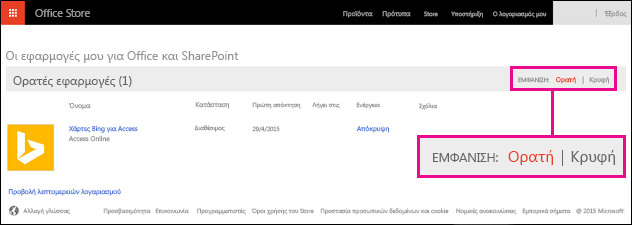
-
Βρείτε το πρόσθετο και, στη συνέχεια, στην περιοχή Ενέργεια, κάντε κλικ στην επιλογή Ανάκτηση.
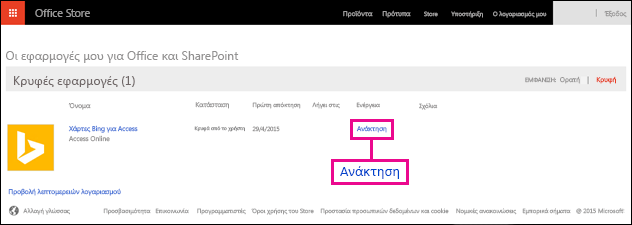
-
Επιστρέψτε στο Word 2016, το Excel 2016, το PowerPoint 2016 ή το Project 2016 και ανανεώστε τη λίστα Πρόσθετα του Office χρησιμοποιώντας τα παραπάνω βήματα.
Για να μάθετε πώς μπορείτε να εισαγάγετε και να χρησιμοποιήσετε τα πρόσθετα του Office μέσα σε εφαρμογές web της Access, ανατρέξτε στα ακόλουθα άρθρα:
Εύρεση εφαρμογών για το Office στο Office 2013
Τα παράθυρα διαλόγου και τα άλλα μηνύματα που βλέπετε στις εφαρμογές του Office 2013 εμφανίζουν εφαρμογές για το Office για τα πρόσθετα με βάση τις τεχνολογίες Web που παρέχονται από το νέο μοντέλο Πρόσθετα του Office. Αυτά τα παράθυρα διαλόγου και τα μηνύματα αλλάζουν σε "Πρόσθετα του Office".
Επιλέξτε μια επικεφαλίδα παρακάτω για να την ανοίξετε και να δείτε τις λεπτομερείς οδηγίες.
Εάν μια εφαρμογή δεν εμφανίζεται στη λίστα εφαρμογών για το Office, κάντε ανανέωση της λίστας για να δείτε όλες τις εφαρμογές σας.
-
Στο Word 2013, το Excel 2013 ή το PowerPoint 2013, κάντε κλικ στην επιλογή Εισαγωγή > Οι εφαρμογές μου. Στο Project 2013, κάντε κλικ στην επιλογή Έργο > Οι εφαρμογές μου.
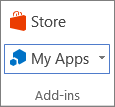
-
Στη συνέχεια, κάντε κλικ στην επιλογή Ανανέωση για να ενημερώσετε τη λίστα.
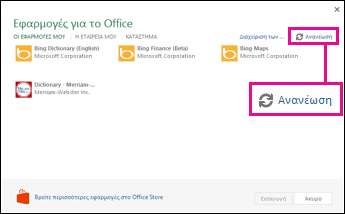
Εάν μία από τις εφαρμογές σας δεν εμφανίζεται στη λίστα εφαρμογών για το Office, μπορεί να έχει αποκρυφτεί. Εναλλακτικά, αν ήταν δοκιμαστική εφαρμογή, η δοκιμαστική έκδοση μπορεί να έχει λήξει. Χρησιμοποιήστε το Οι εφαρμογές μου για το Office και το SharePoint για να ελέγξετε την κατάσταση της εφαρμογής σας και να ανακτήσετε κρυφές εφαρμογές.
-
Στο Word 2013, το Excel 2013 ή το PowerPoint 2013, κάντε κλικ στην επιλογή Εισαγωγή > Οι εφαρμογές μου. Στο Project 2013, κάντε κλικ στην επιλογή Έργο > Οι εφαρμογές μου.
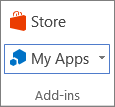
-
Κάντε κλικ στην επιλογή Διαχείριση των εφαρμογών μου.
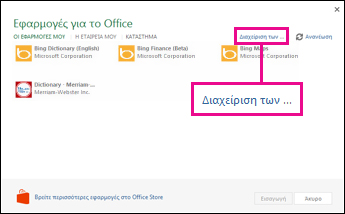
Εάν δεν βλέπετε την επιλογή Διαχείριση Οι εφαρμογές μου, κάντε κλικ στην επιλογή Οι εφαρμογές μου.
-
Δίπλα στην επιλογή Εμφάνιση, κάντε κλικ στην επιλογή Κρυφό.
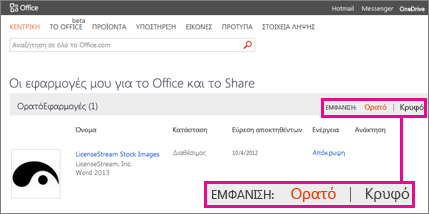
-
Βρείτε την εφαρμογή και, στη συνέχεια, στην περιοχή Ενέργεια, κάντε κλικ στην επιλογή Ανάκτηση.
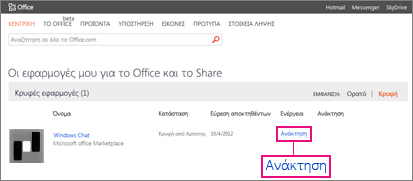
-
Επιστρέψτε στις Word 2013, Excel 2013, PowerPoint 2013 ή Project 2013 και ανανεώστε τη λίστα εφαρμογών για το Office χρησιμοποιώντας τα παραπάνω βήματα.










